Содержание
- 2. пользователем, возможностями графическая составе .NET взаимодействия с (презентационная) Framework (начиная подсистема в с версии 3.0), использующая
- 3. Технология WPF существенно упрощает создание любых пользовательских интерфейсов. При этом интерфейс может создаваться относительно независимо от
- 4. WPF предустановлена в Windows Vista, Windows 7, Windows 8. WPF предоставляет средства для визуального интерфейса, язык
- 5. В основе WPF лежит векторная система визуализации, не зависящая от разрешения устройства вывода и созданная с
- 6. Технологию Silverlight является подмножеством WPF и дополнительно включает несколько фундаментальных классов из Framework (встроенные типы каркаса
- 7. WPF приложения начинается с положений Создание процедуры элементов задания размеров и управления (и других элементов) –
- 8. Панели WPF WPF пять основных встроенных панелей (все в пространстве имен System.Windows.Controls) в порядке возрастания сложности
- 9. Виды панелей Canvas (холст) - самая простая панель. Использовать для организации пользовательского интерфейса не рекомендуется. StackPanel
- 10. Свойства панелей
- 11. Во всех классах, производных от FrameworkElement, есть свойства Height (высота) и Width (ширина) (типа double), а
- 12. Свойства Margin и Padding тоже связаны с размером элемента. Margin задает внешнее поле вокруг элемента, a
- 13. HorizontalAlignment и свойств элемент может избыточного управлять пространства, С помощью VerticalAlignment распределением выделенного ему родителем. Значениями
- 14. Применение преобразований В WPF имеется ряд встроенных классов двумерных геометрических преобразований (производных от System.Windows.Media.Transform), которые позволяют
- 15. RotateTransform ScaleTransform Примеры преобразований SkewTransform
- 16. важных Рассмотрим две инфраструктуры WPF составных части - маршрутизируемые события и команды. Маршрутизируемые события и команды
- 17. Маршрутизируемые события Сгенерированное маршрутизируемое событие может распространяться вверх или вниз по визуальному и логическому дереву, достигая
- 18. основных механизма команд основывается на трех особенностях: в WPF определено много встроенных команд; в команды встроена
- 19. Элементы управления однодетных Есть три основных разновидности элементов управления: Кнопки Простые контейнеры Контейнеры с заголовками
- 20. Примеры элементов управления
- 21. Двумерная графика Основное отличие WPF от GDI - это то, что в WPF работающая применяется полностью
- 22. Visual и Существует три типа данных: Shape. Drawing - это просто описания кистями Brush для заливки
- 23. Трехмерная графика (или ЗD-графика) полностью многие интегрирована в платформу WPF, встречающиеся в ней концепции пересекаются с
- 24. создание по графики - двумерных изображений, Задача трехмерной трехмерным моделям которые можно было бы отобразить на
- 25. рисунке системы называют мировым пространством). На показаны двумерная и трехмерная координат, применяемые в WPF. Камера В
- 26. трех основных объекты Light, являющиеся источниками света; объекты Material, то есть материалы, по-разному отражающие свет в
- 27. источник света, например удаленный Солнце. PointLight излучает свет (точечный источник) — всех направлениях. равномерно во Яркость
- 28. Виды источников света SpotLight (прожектор) - испускает конус света. Яркость убывает с увеличением расстояния от источника.
- 30. Скачать презентацию

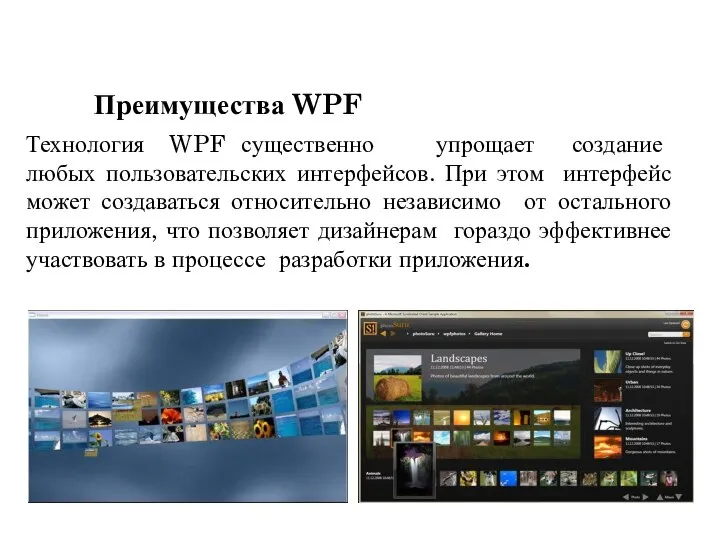
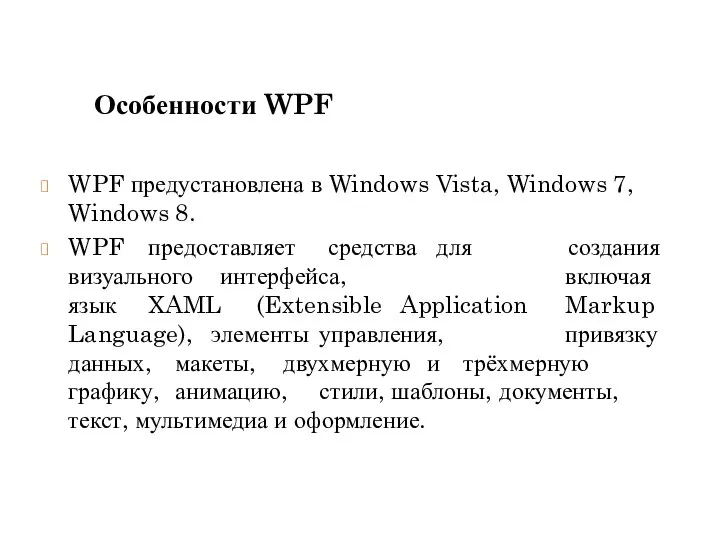
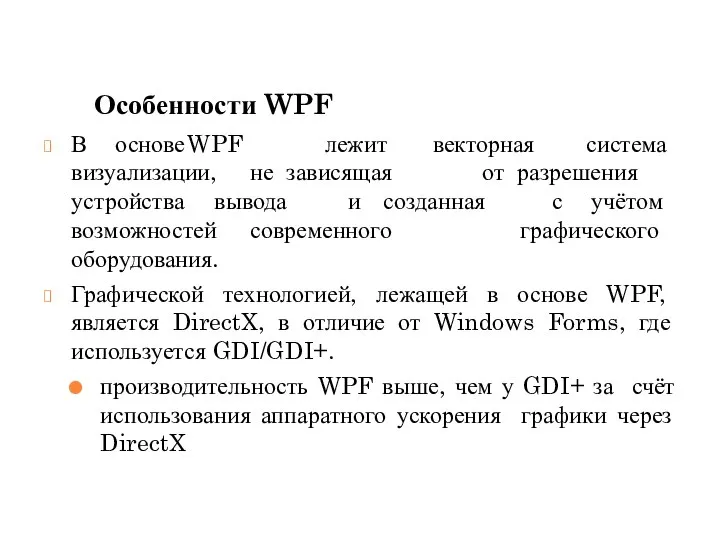
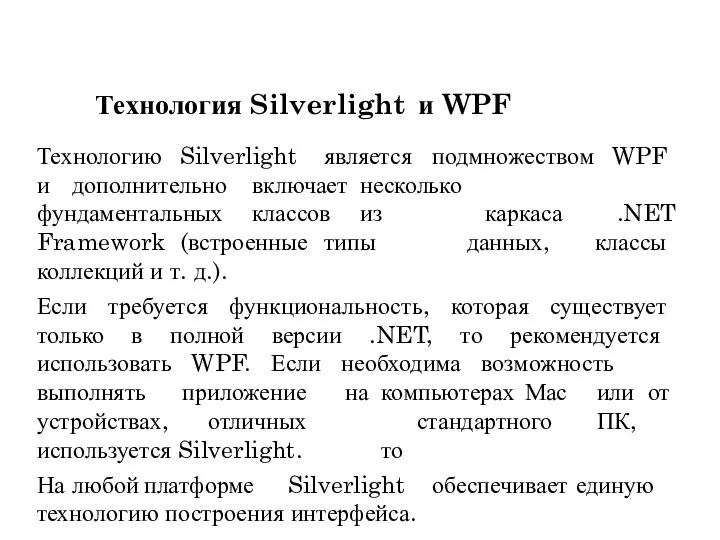
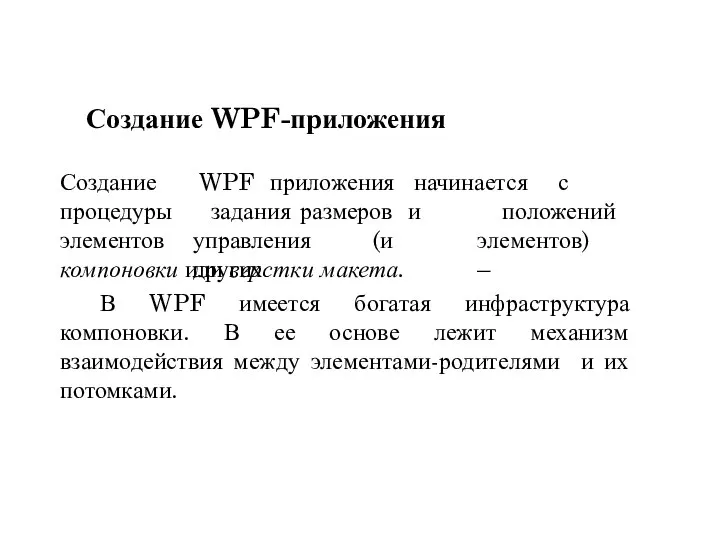
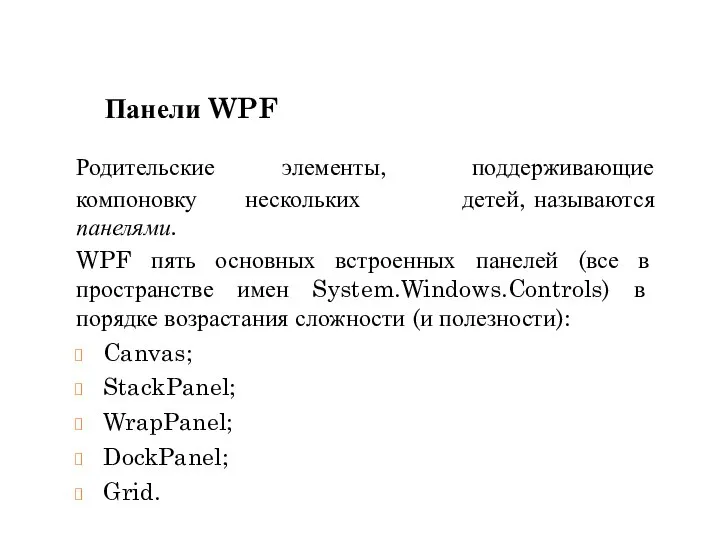

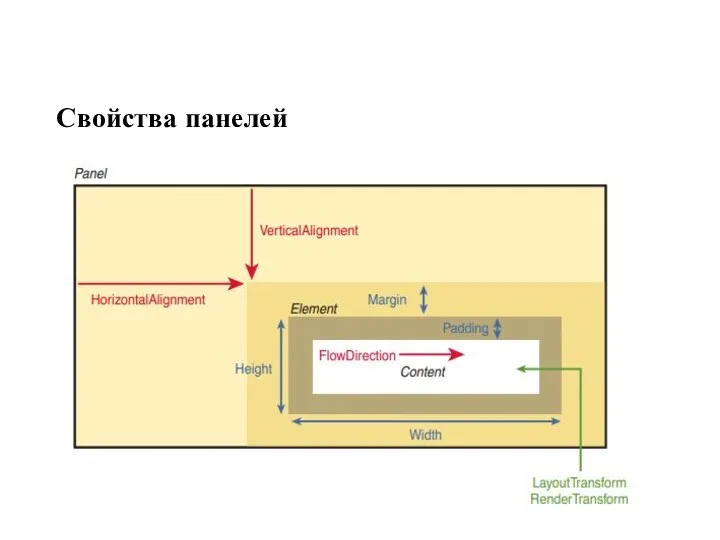
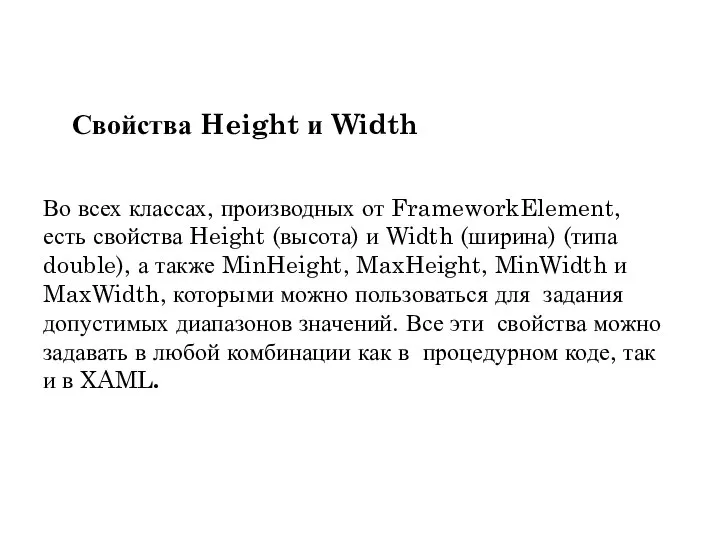

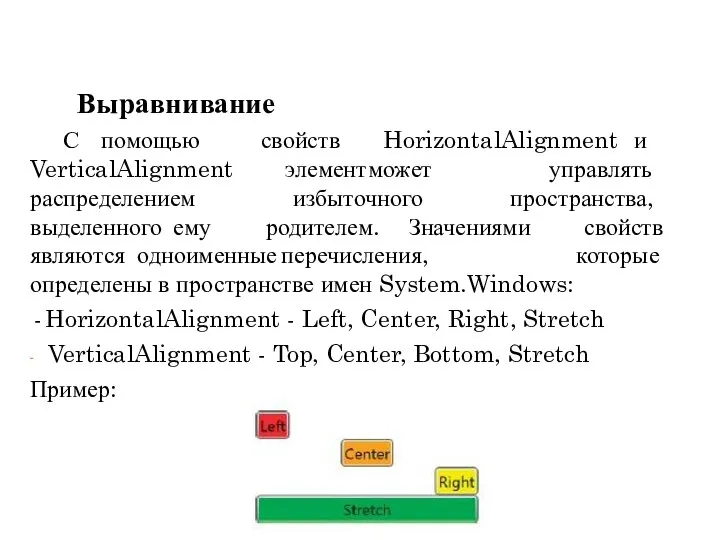
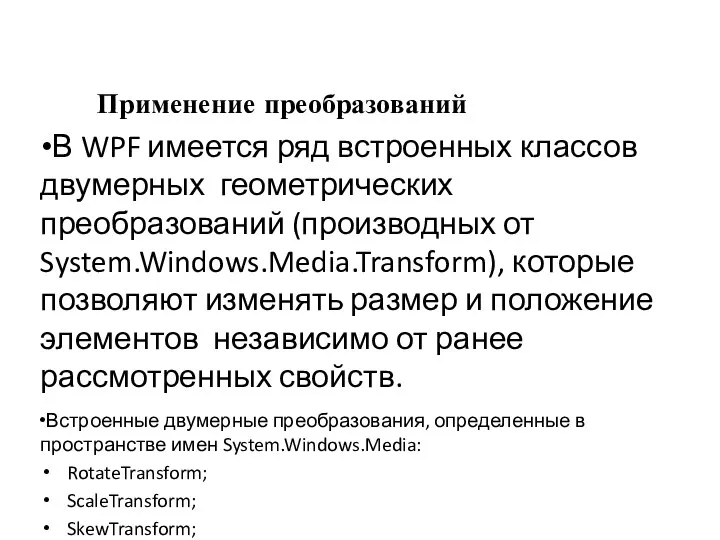
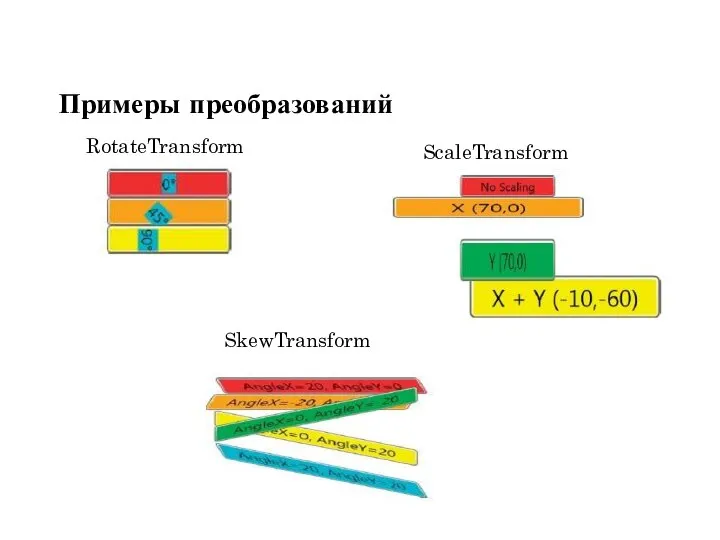
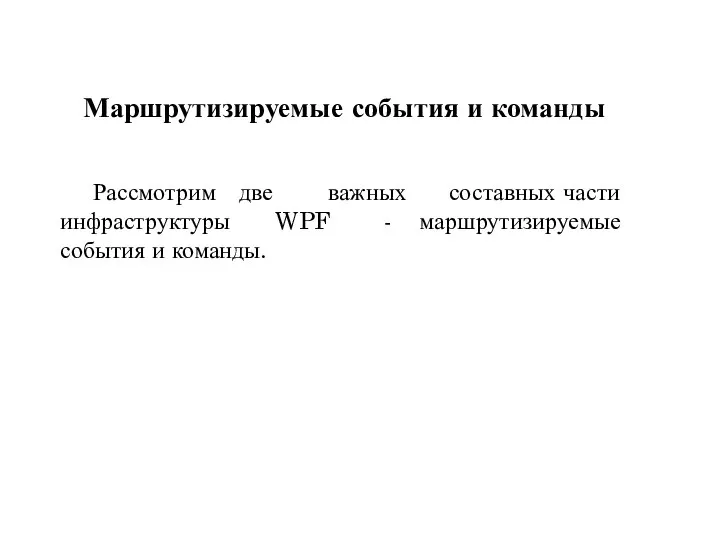


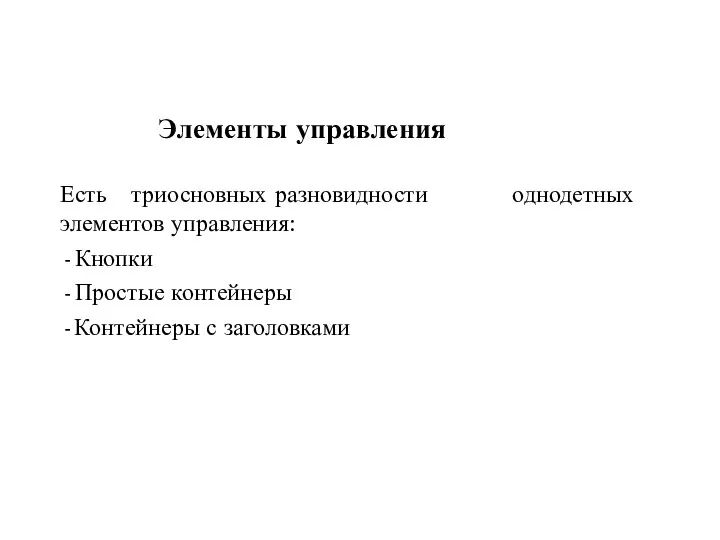
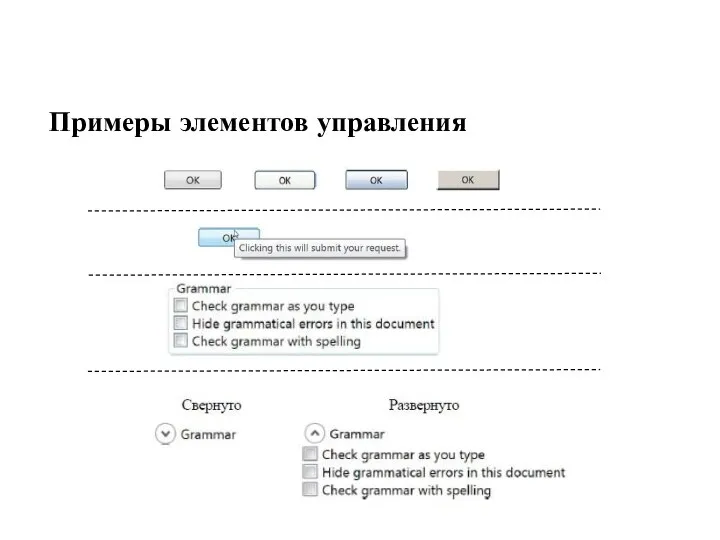
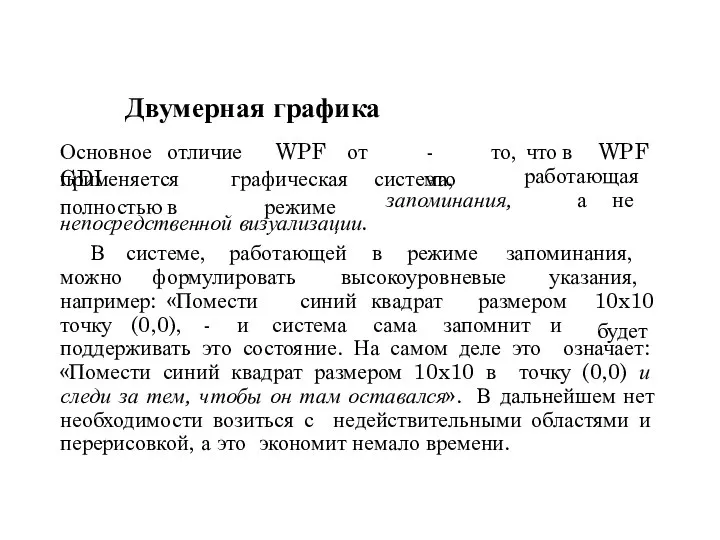
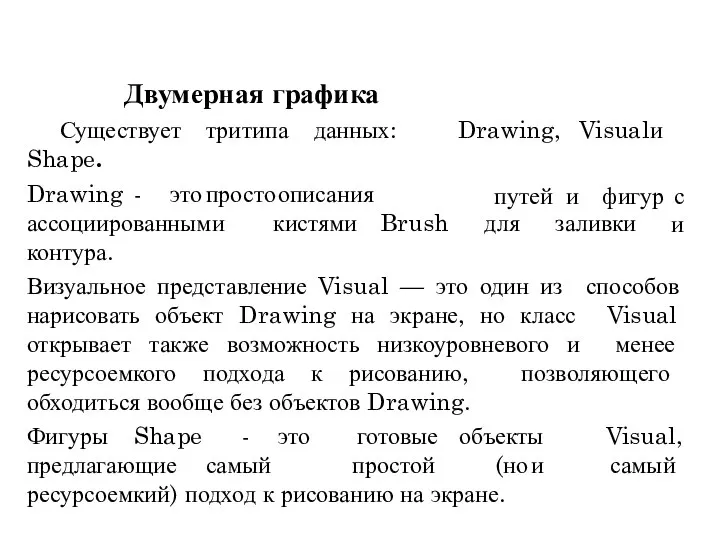
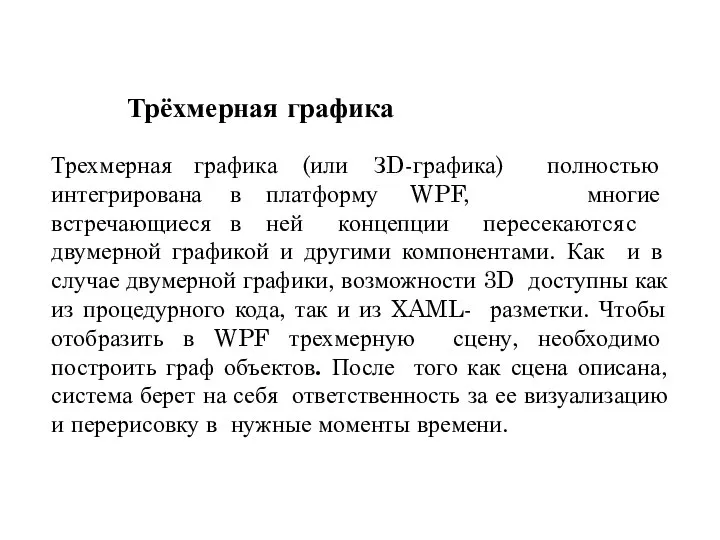
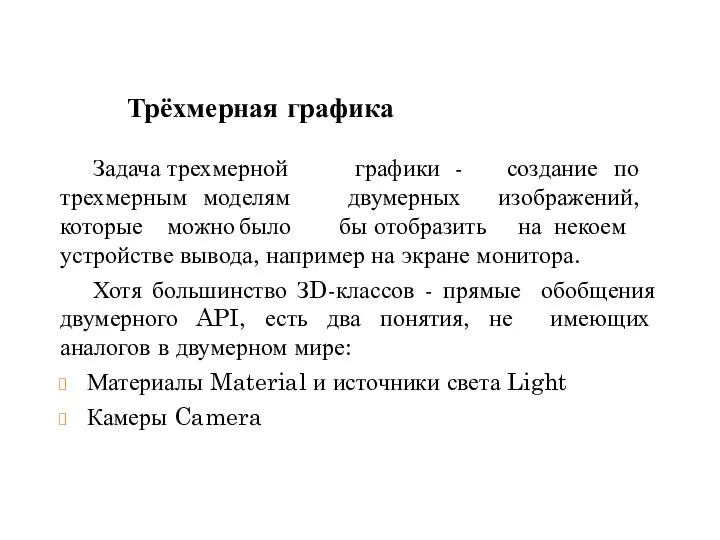
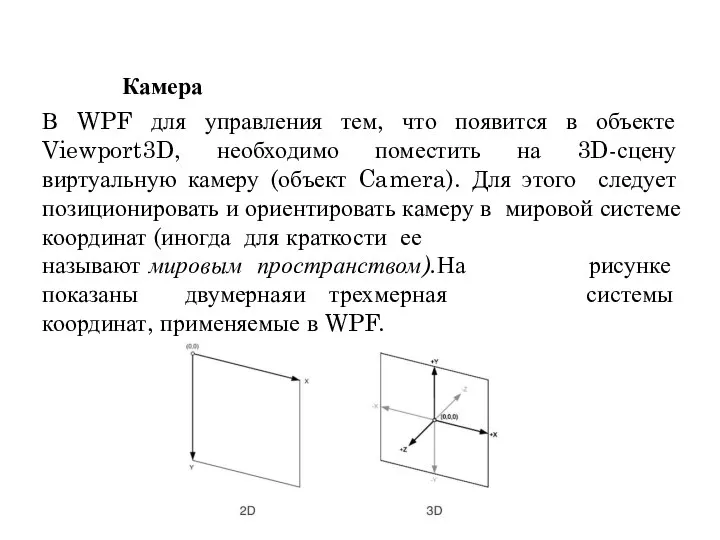
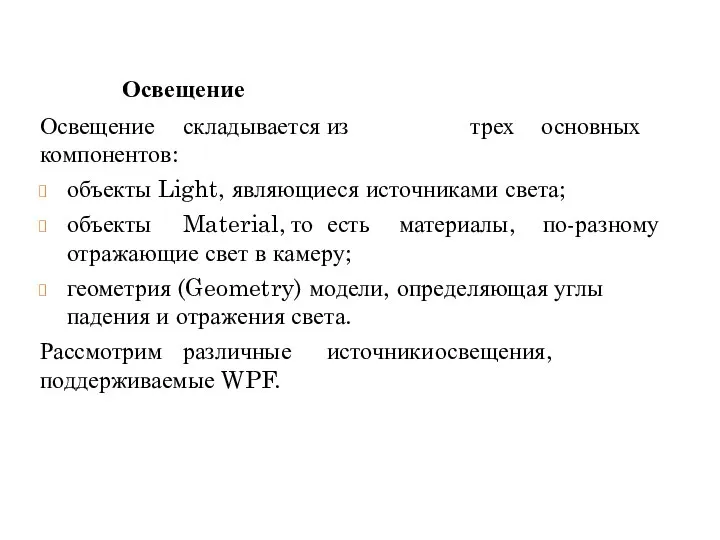
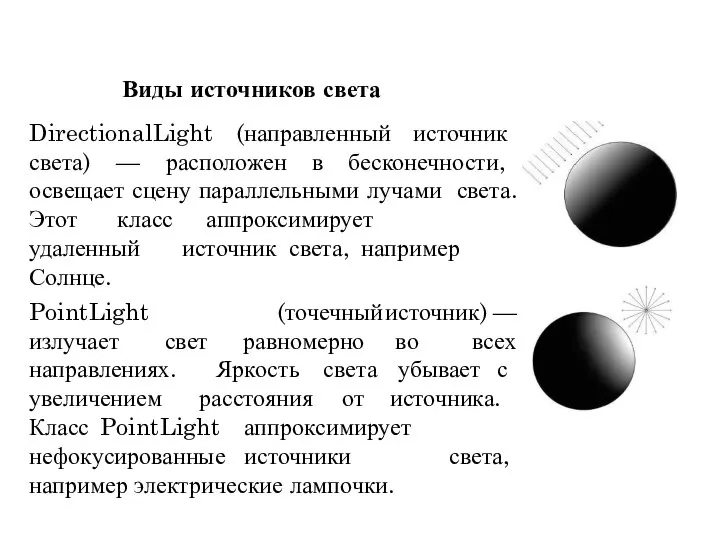
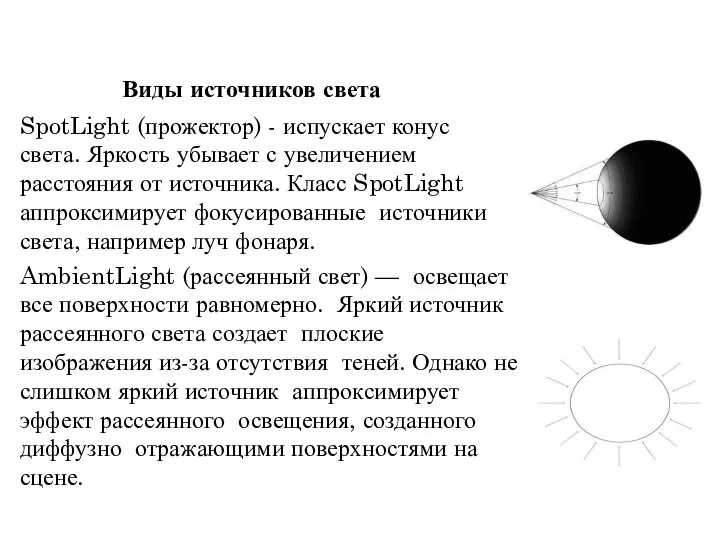
 NATIONAL EMBLEM OF RUSSIA Представление учебного Проекта
NATIONAL EMBLEM OF RUSSIA Представление учебного Проекта Command Query Responsibility Segregation
Command Query Responsibility Segregation Компютерні віруси і засоби їх утилізації
Компютерні віруси і засоби їх утилізації Методы и средства интеллектуальных информационных систем
Методы и средства интеллектуальных информационных систем Анализ работы системы поддержки
Анализ работы системы поддержки Общая структура автоматизированной информационно-справочной системы
Общая структура автоматизированной информационно-справочной системы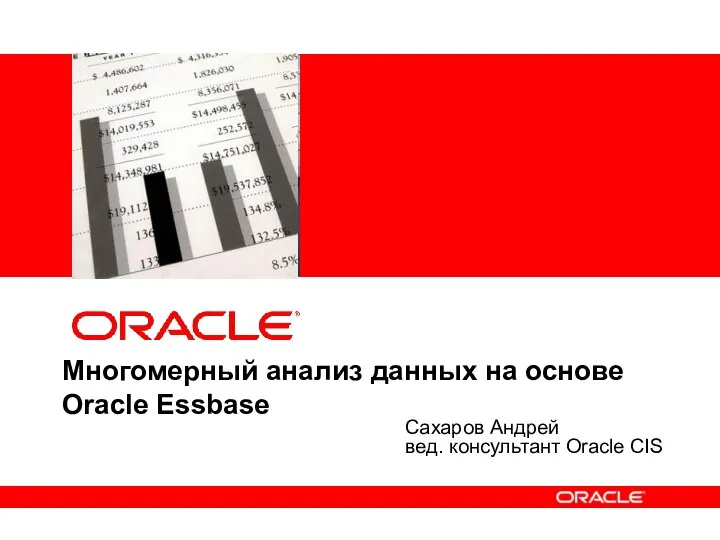 Многомерный анализ данных на основе Oracle Essbase Сахаров Андрей вед. консультант Oracle CIS
Многомерный анализ данных на основе Oracle Essbase Сахаров Андрей вед. консультант Oracle CIS  Использование Интернет-сервисов в работе учителя физического воспитания
Использование Интернет-сервисов в работе учителя физического воспитания Инструкции для ПВЗ
Инструкции для ПВЗ Программное обеспечение управления проектами
Программное обеспечение управления проектами Презентация по информатике История вычислительной техники – Суперкомпьютеры
Презентация по информатике История вычислительной техники – Суперкомпьютеры  Принципы организации сервисов. Типы взаимодействий
Принципы организации сервисов. Типы взаимодействий Основы среды программирования Scratch. Модуль №1
Основы среды программирования Scratch. Модуль №1 Презентация "Стратегия планирования интернет-рекламы" - скачать презентации по Информатике
Презентация "Стратегия планирования интернет-рекламы" - скачать презентации по Информатике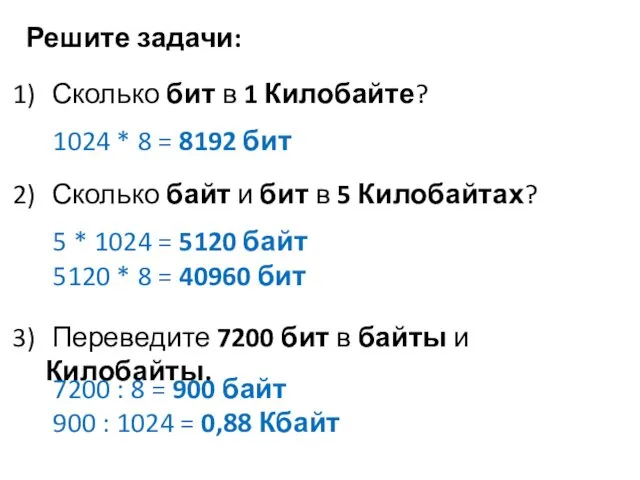 Задачи на количество информации
Задачи на количество информации Понятие геоинформационных систем
Понятие геоинформационных систем Презентация на тему «Электронная почта»
Презентация на тему «Электронная почта» 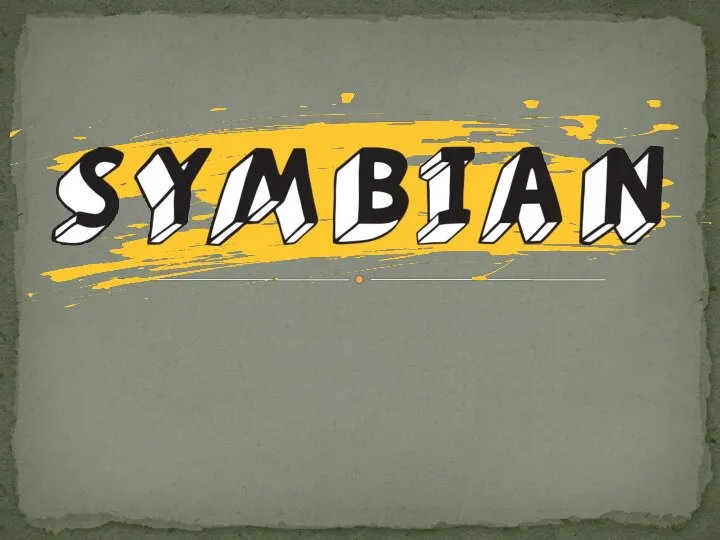 Symbian. Что же что же что же это такое
Symbian. Что же что же что же это такое Компьютерные технологии в области электроэнергетики
Компьютерные технологии в области электроэнергетики Создание пользовательских форм в Access
Создание пользовательских форм в Access HTML методичка. Урок 1
HTML методичка. Урок 1 Информатика. Введение. Предмет и задачи
Информатика. Введение. Предмет и задачи Владивостокский государственный университет экономики и сервиса Институт информатики инноваций и бизнес систем Владивосто
Владивостокский государственный университет экономики и сервиса Институт информатики инноваций и бизнес систем Владивосто PHP. Обработка HTTP запросов
PHP. Обработка HTTP запросов Створення, відкриття та збереження текстового документа. Введення і редагування тексту
Створення, відкриття та збереження текстового документа. Введення і редагування тексту Безопасность в сети Интернет
Безопасность в сети Интернет Представление данных в памяти компьютера. Двоичное кодирование
Представление данных в памяти компьютера. Двоичное кодирование Беседка на горе. Рельеф
Беседка на горе. Рельеф